Server yüklemesi - Windows
Ön koşullar
•Geçerli bir lisans anahtarınız olmalıdır.
•Desteklenen bir Windows işletim sisteminiz olmalıdır.
•Gerekli bağlantı noktaları açık ve kullanılabilir olmalıdır. Bağlantı noktalarının tam listesi için buraya bakın.
•Desteklenen veri tabanı sunucusu ve bağlayıcı (Microsoft SQL Server veya MySQL) yüklendi ve çalışıyor. Veri tabanının ESET PROTECT On-Prem ile birlikte düzgün şekilde yapılandırılması için veri tabanı sunucu yapılandırma ayrıntılarını (Microsoft SQL Server veya MySQL) gözden geçirmenizi öneririz. Microsoft SQL veya MySQL için veri tabanı ve veri tabanı kullanıcı hesabınızı ayarlamak için Bilgi Bankası makalemizi okuyun.
•ESET PROTECT Server'ı yönetmek için ESET PROTECT Web Konsolu'nu yükleyin.
•Microsoft SQL Server Express yüklemesi, Microsoft .NET Framework 4.7.2 veya üzeri bir sürüm gerektirir. Rol ve Özellik Ekleme Sihirbazı'nı kullanarak yükleyebilir veya Microsoft web sayfasından indirip yükleyebilirsiniz.
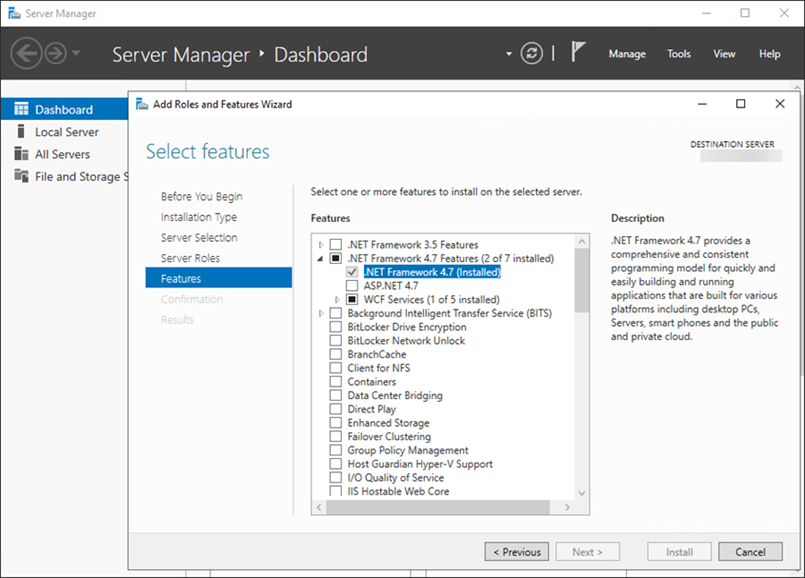
Yükleme
ESET PROTECT Server bileşenini Windows'a yüklemek için aşağıdaki adımları uygulayın:
Yukarıda yer alan tüm yükleme ön koşullarına uygun olduğundan emin olun. |
1.ESET PROTECT Bileşeni için bağımsız yükleyici indirmek üzere ESET PROTECT indirme bölümünü ziyaret edin (server_x64.msi).
2.ESET PROTECT Server yükleyiciyi çalıştırın ve uygun buluyorsanız EULA'yı (son kullanıcı lisans sözleşmesini) kabul edin.
3.Anonim telemetri verilerinin (işletim sistemi sürümü ve türü, ESET ürün sürümü ve ürüne özel diğer bilgiler) ve kilitlenme raporunun ESET'e gönderilmesi için Ürün iyileştirme programına katılın onay kutusunu işaretleyin.
4.Bu küme yüklemesidir seçeneğinin yanındaki onay kutusunu boş bırakın ve İleri'yi tıklayın. Bu küme yüklemesi mi?
5.Lütfen bir Hizmet kullanıcı hesabı seçin. Bu hesap, ESET PROTECT Server Hizmetini çalıştırmak için kullanılır. Kullanılabilir seçenekler şunlardır:
•Ağ hizmeti hesabı - Etki alanı kullanmıyorsanız bu seçeneği belirleyin.
•Özel hesap - Etki alanı kullanıyorsanız bu seçeneği belirleyin - Etki alanı kullanıcısı kimlik bilgilerini sağlayın: ETKİALANI\KULLANICIADI ve parola. Özel bir Microsoft SQL veri tabanı kullanıcısı oluşturabilir ve kullanabilirsiniz.

6.Bir Veri Tabanına bağlanın. Tüm veriler burada depolanır (ESET PROTECTWeb Konsolu parolası, istemci bilgisayar günlükleri vs.).
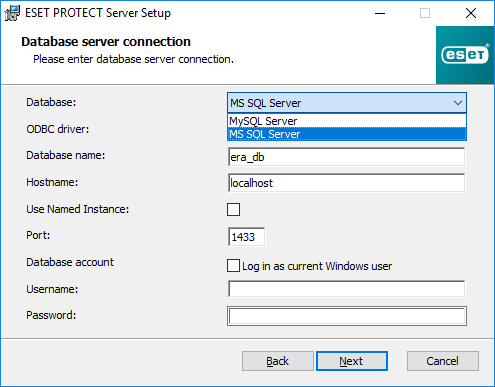
Veri tabanı tüm verileri depolar (ESET PROTECT Web Konsolu parolası, istemci bilgisayar günlükleri vb.). Veri tabanı sunucusu bağlantısını yapılandırın:
•Veri tabanı - MySQL Server/MS SQL Server:
oMicrosoft SQL Server - Veri tabanı adını, Ana bilgisayar adını ve Bağlantı noktası numarasını SQL Server Configuration Manager'da bulabilirsiniz.
oMySQL Server - ESET PROTECT Server veri tabanında büyük veri blokları depoladığından, ESET PROTECT On-Prem ürününün düzgün çalışması için MySQL'i büyük paketleri kabul edecek şekilde yapılandırmanız gerekir.
•ODBC Sürücü
oMicrosoft SQL Server - SQL Server/SQL Server Native Client 10.0/ODBC Driver 11 for SQL Server/ODBC Driver 13 for SQL Server/ODBC Driver 17 for SQL Server/ODBC Driver 18 for SQL Server.
oMySQL Server - MySQL ODBC 5.1 Driver/MySQL ODBC 5.2 Unicode Driver/MySQL ODBC 5.3 Unicode Driver/MySQL ODBC 8.0 Unicode Driver/MySQL ODBC 8.1 Unicode Driver/MariaDB ODBC 3.1 Driver.
•Veri tabanı adı - Önceden tanımlı adı kullanmanızı veya gerekirse değiştirmenizi öneririz.
•Ana Bilgisayar Adı: Veri tabanı sunucunuzun ana bilgisayar adı veya IP adresi.
•Adlandırılan Örneği Kullan - Microsoft SQL veri tabanını kullanıyorsanız özel bir veri tabanı örneği oluşturmak için Adlandırılan Örneği Kullan onay kutusunu da işaretleyebilirsiniz. Bunu HOSTNAME\DB_INSTANCE formundaki Ana Bilgisayar Adı alanında ayarlayabilirsiniz (örneğin, 192.168.0.10\ESMC7SQL). Kümelenen veri tabanı için yalnızca küme adını kullanın. Bu seçenek işaretlenirse veri tabanı bağlantı noktasını değiştiremezsiniz ve sistem Microsoft tarafından belirlenmiş olan varsayılan bağlantı noktalarını kullanır. ESET PROTECT Server'ı bir Yük Devretme Kümesi'ne yüklenmiş olan Microsoft SQL veri tabanına bağlamak için Ana Bilgisayar Adı alanına küme adını girin.
•Bağlantı noktası - Veri tabanı sunucusuna bağlanmak için kullanılır.
•Veri tabanı hesabı - Kullanıcı adı ve Parola. Şunları kullanabilirsiniz:
oSA hesabı (Microsoft SQL) veya kök hesap (MySQL).
oYalnızca ESET PROTECT veri tabanına erişimi olanözel bir veri tabanı kullanıcısı hesabı.
•Geçerli Windows kullanıcısı olarak giriş yap onay kutusunu işaretlediğinizde Microsoft SQL veri tabanı kullanıcısı (yönetici veya özel bir veri tabanı kullanıcısı) Windows kimlik doğrulamasını kullanabilir. Sonuç olarak, kullanıcı adı ve parola StartupConfiguration.ini dosyasında görünmeyecektir.
Geçerli Windows kullanıcısı olarak giriş yap'ı seçer ve özel bir Microsoft SQL veri tabanı kullanıcısı (veri tabanı yöneticisi değil) kullanırsanız ESET PROTECT Bileşenlerini Yükseltme görevi gelecekte ESET PROTECT Server'ı yükseltemez. ESET PROTECT Server yükseltme, onarım ve kaldırma işlemleri özel etki alanı kullanıcısının parolasının girilmesini gerektirir. |
İleri'yi tıklayın. Yükleyici veri tabanı bağlantısını doğrular:
•Veri tabanı sunucunuzda halihazırda önceki bir ESET PROTECT On-Prem yüklemesinden kalan bir veri tabanı varsa yükleyici bu veri tabanını algılar. Mevcut veri tabanını kullanmayı ve yükseltme uygulamayı veya Mevcut veri tabanını kaldırıp yeni sürümü yüklemeyi seçebilirsiniz.
•Bir önceki pencerede SA hesabı veya kök hesap girişi yaptıysanız, ESET PROTECT ürününün veri tabanı kullanıcısı olarak SA/kök hesabı kullanmaya devam etmek için Evet'i tıklayın. Hayır'ı tıklarsanız bir sonraki yükleyici penceresine geçersiniz.
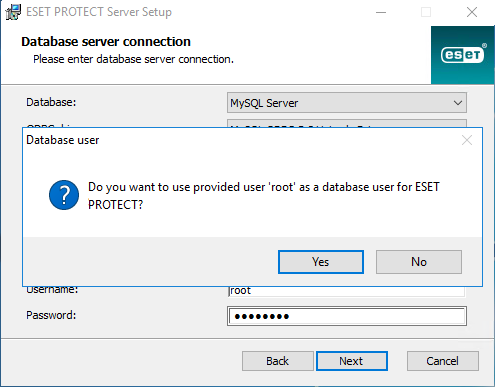
7.ESET PROTECT On-Prem için bir veri tabanı kullanıcısı seçin - Aşağıdaki seçenekleri kullanabilirsiniz:
•Özel hesap'ı seçtiyseniz Ana bilgisayar adı\kullanıcı adı olarak giriş yap onay kutusunu işaretleyebilirsiniz.
•Yeni kullanıcı oluştur - Yükleyici yeni bir veri tabanı kullanıcısı oluşturur.
•Mevcut kullanıcıyı kullan - Kullanıcı adınızı ve parolanızı yazın.
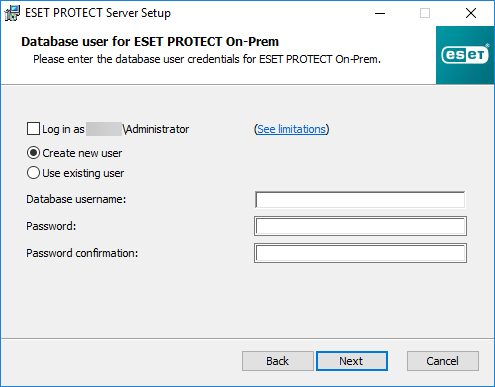
8.Web Konsolu'na erişmek için bir parola girin.
Parola üç kategoride en az 10 karakter içermelidir: küçük harfler, büyük harfler, rakamlar veya özel karakterler. En az 12 karakterden oluşan bir parola kullanmanızı öneririz. |
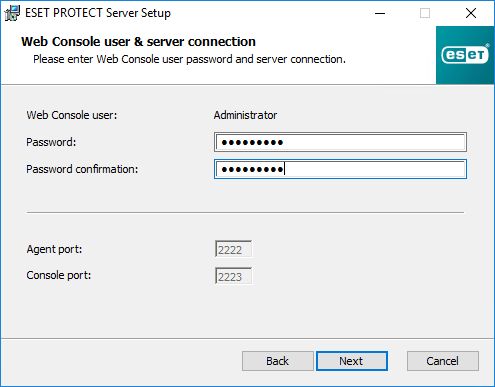
9.ESET PROTECT On-Prem, istemci-sunucu iletişimi için sertifikaları kullanır. Aşağıdaki seçeneklerinden birini belirleyin:
•Şu anda kullanılan sertifikaları tut - Bu seçenek yalnızca veri tabanı daha önce başka bir ESET PROTECT Server ile kullanılmışsa mevcuttur.
•Sertifikaları dosyadan yükle - Mevcut Server sertifikanızı ve Sertifika yetkilisini seçin.
•Yeni sertifikalar oluştur - Yükleyici yeni sertifikalar oluşturur.
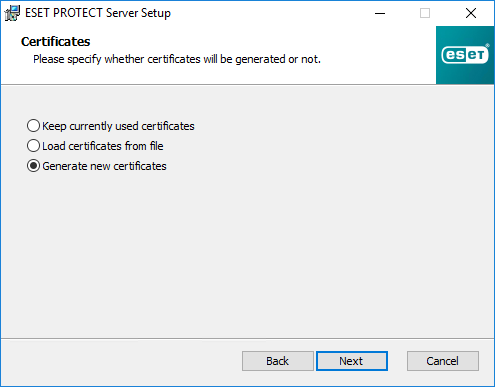
10. Önceki adımda Yeni sertifikalar oluştur seçeneğini belirlediyseniz bu adımı uygulayın.
a)Sertifikalar hakkında ek bilgileri belirtin (isteğe bağlı). Yetki parolasını yazarsanız parolayı hatırladığınızdan emin olun.
Parola üç kategoride en az 10 karakter içermelidir: küçük harfler, büyük harfler, rakamlar veya özel karakterler. En az 12 karakterden oluşan bir parola kullanmanızı öneririz. |
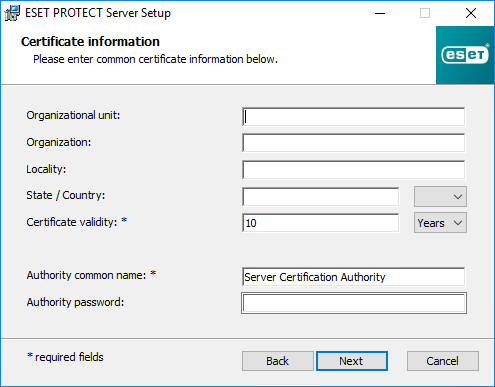
b)Sunucu Sertifikası alanına Sunucu ana bilgisayar adını ve Sertifika parolasını (isteğe bağlı) yazın.
Sunucu sertifikasındaki sunucu ana bilgisayar adı aşağıdaki anahtar kelimelerden herhangi birini içermemelidir: server, proxy, agent. |
Parola üç kategoride en az 10 karakter içermelidir: küçük harfler, büyük harfler, rakamlar veya özel karakterler. En az 12 karakterden oluşan bir parola kullanmanızı öneririz. |
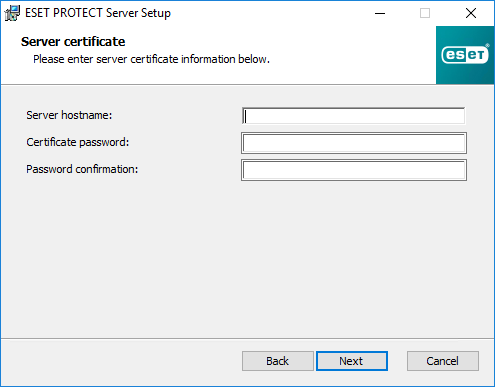
c)Eş sertifika parolası alanına, Agent ve Proxy Eş sertifikalarının parolasını yazın.
Parola üç kategoride en az 10 karakter içermelidir: küçük harfler, büyük harfler, rakamlar veya özel karakterler. En az 12 karakterden oluşan bir parola kullanmanızı öneririz. |
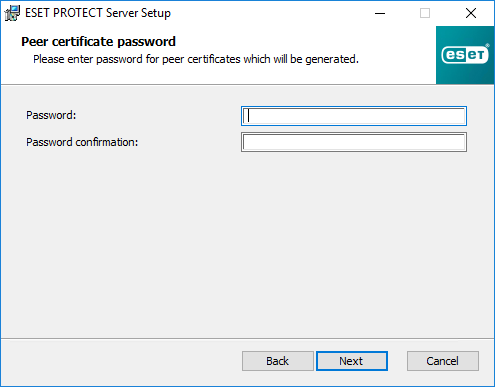
11. Kurulum, bir ilk Statik Grup Senkronizasyonu görevi gerçekleştirebilir. Yöntemi seçin (Senkronize etme, Windows Ağı ile senkronize et, Active Directory ile senkronize et) ve İleri'yi tıklayın.
12. Geçerli bir Lisans Anahtarı girin veya Daha Sonra Etkinleştir'i seçin.
Bu koruma katmanları için bir lisans anahtarı ekleyebilirsiniz: •ESET PROTECT Entry On-Prem •ESET PROTECT Essentials On-Prem Daha yüksek bir koruma katmanı lisans anahtarı eklemek hataya neden olur. ESET PROTECT On-Prem ürününü ESET PROTECT Hub, ESET Business Account veya ESET MSP Administrator ile senkronize ederek daha yüksek bir koruma katmanı elde edebilirsiniz. |
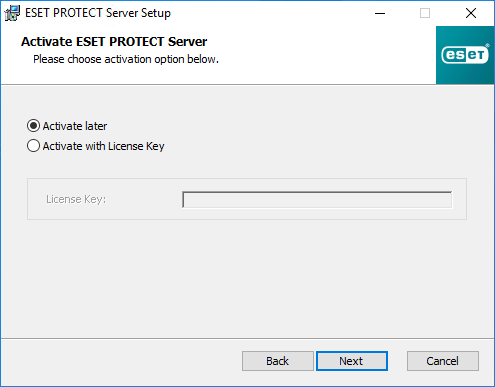
13. Sunucu için yükleme klasörünü onaylayın veya değiştirin ve İleri'yi tıklayın.
14. ESET PROTECT Server'ı yüklemek için Yükle'yi tıklayın.
ESET PROTECT Server yüklemesini tamamlandıktan sonra ESET Management Agent'ı aynı makineye yükleyebilirsiniz (isteğe bağlı) ve Server'ın yönetilmesini bir istemci bilgisayarı yönetir gibi etkinleştirebilirsiniz. |